文章詳情頁
Win7系統ESD鏡像如何轉ISO鏡像?
瀏覽:125日期:2022-10-13 17:15:42
Win7系統ESD鏡像如何轉ISO鏡像呢?相信很多用戶還不清楚吧,其實他的操作方法很簡單,Win7系統ESD 轉ISO 的方法有很多種,下面小編為大家介紹一下Win7系統ESD 鏡像轉換成 ISO 鏡像的操作方法。
方法/步驟
1、如下圖所示,當前在我的電腦上有一個 ESD 鏡像文件。
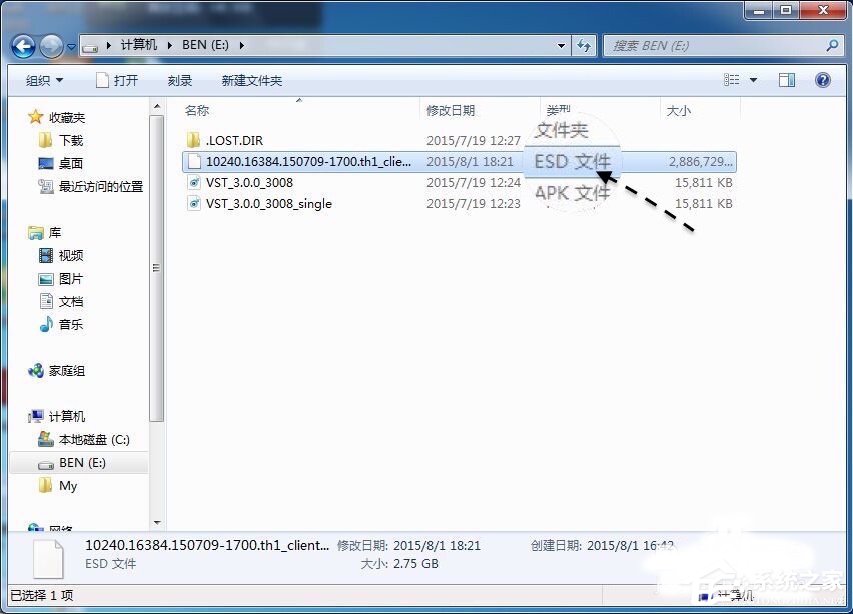
2、接下來我們首先從網上下載可以轉換 ESD 為 ISO 鏡像的工具軟件,名為 DISM++。
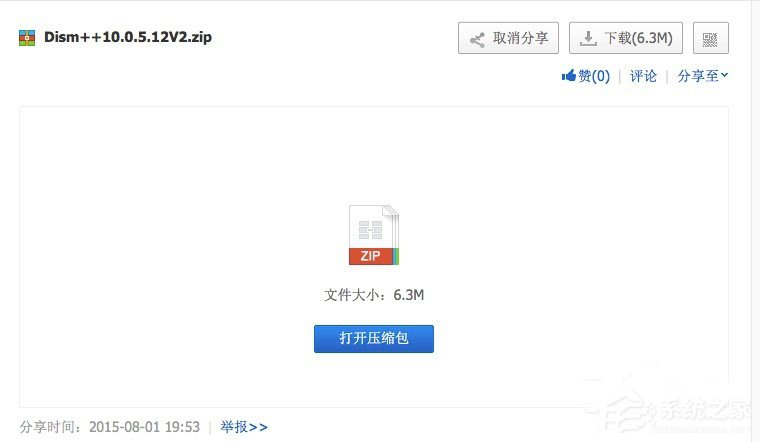
3、下載好以后,可以解壓得到工具軟件,它分為32位和64位系統下的工具,請對應自己的系統,執行相應的 Dism++工具。
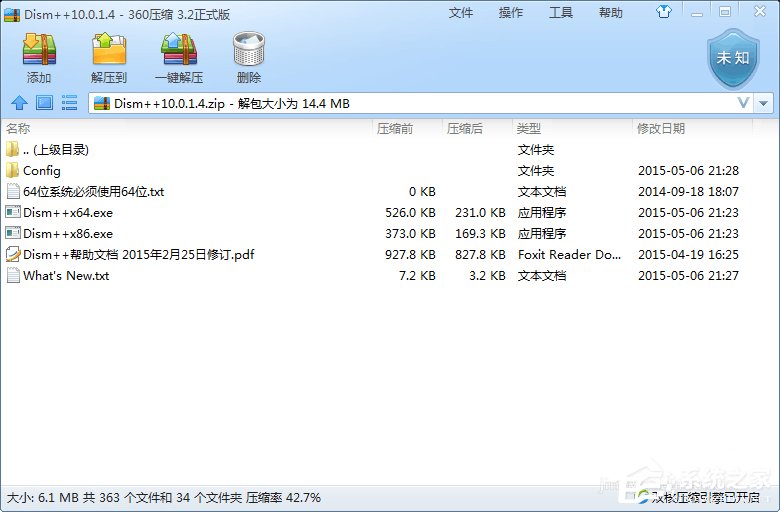
4、這里以 Windows7 系統為例,可以在計算機屬性中看到當前系統的位數。
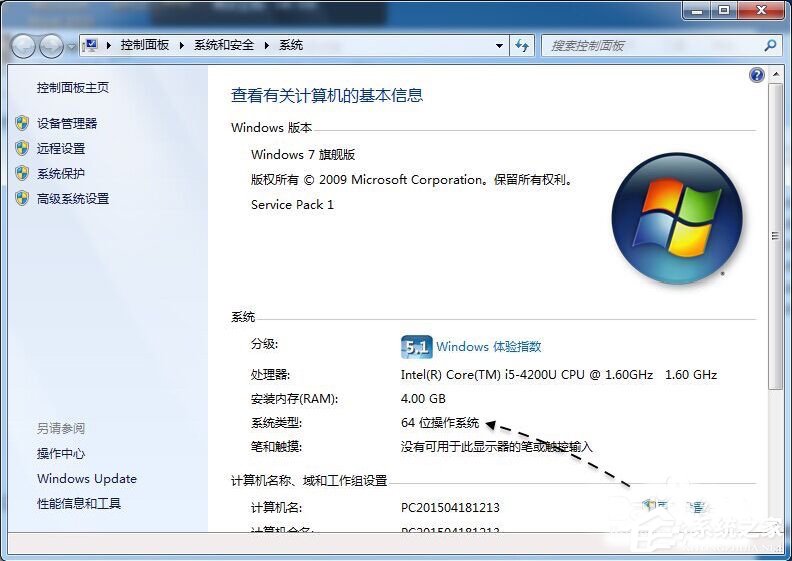
5、第一次運行時,會提示我們選擇新手模式還是專家模式,建議都選擇新手模式。

6、如圖所示,在 Dism++ 的文件菜單里,有一個“格式轉換”選項,請點擊繼續。
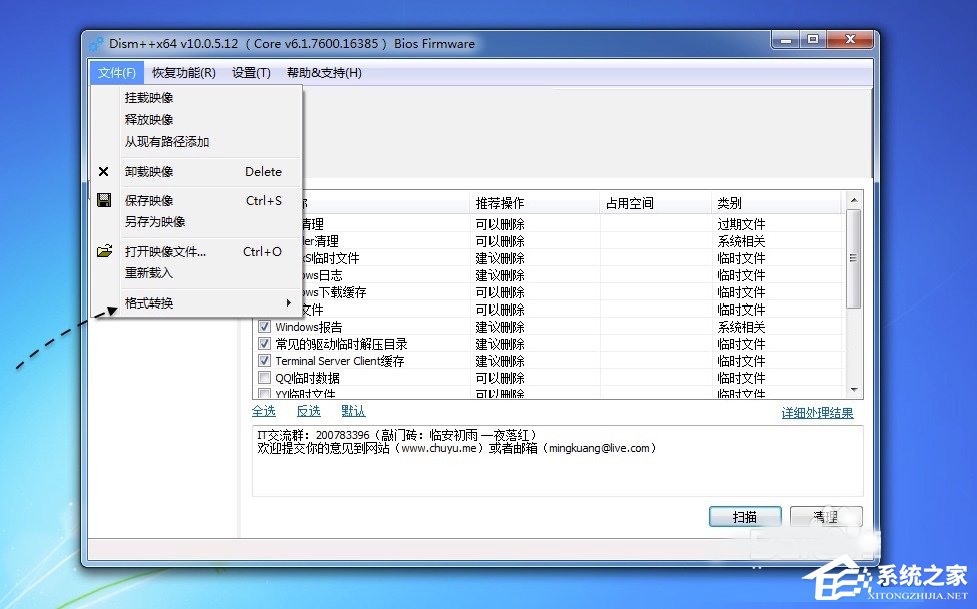
7、接著請在格式轉換中選擇 ESD--》iSO 這一選項,即把 ESD 文件轉換成 ISO 鏡像。
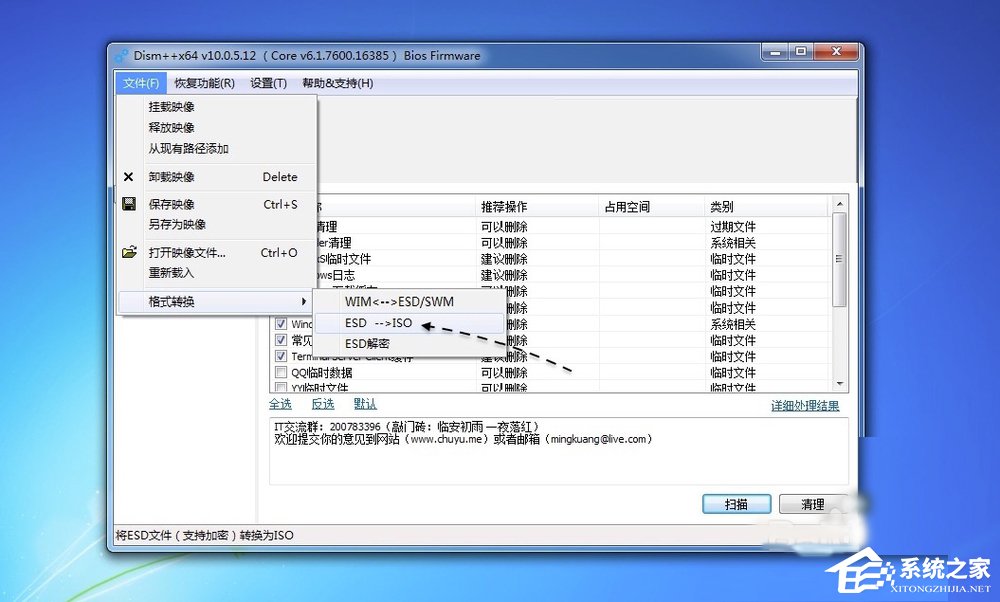
8、隨后請選擇要轉換的 ESD 文件所在的路徑,如圖所示
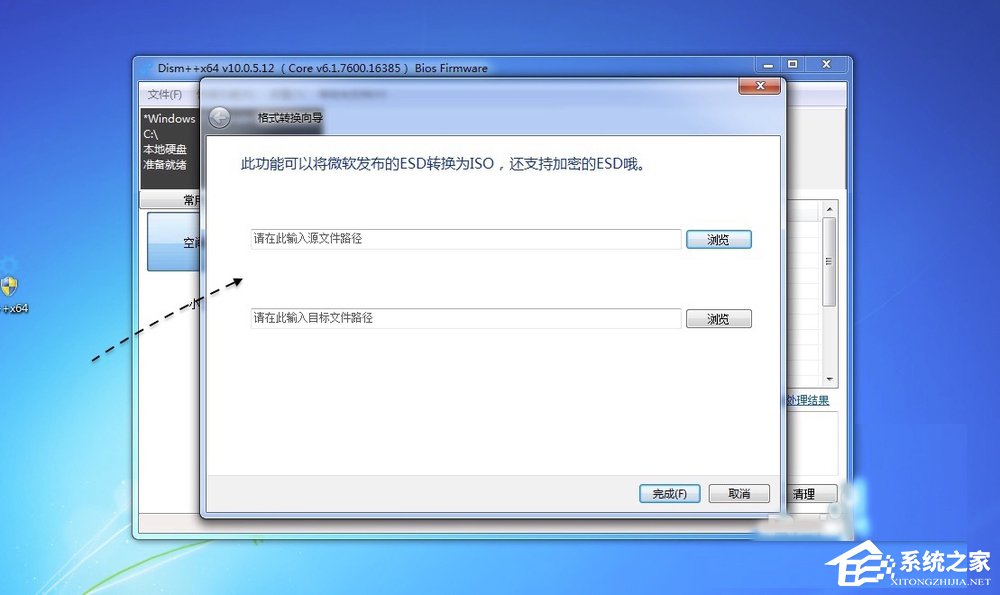
9、如下圖所示,在這里選擇電腦上的 ESD 文件繼續。
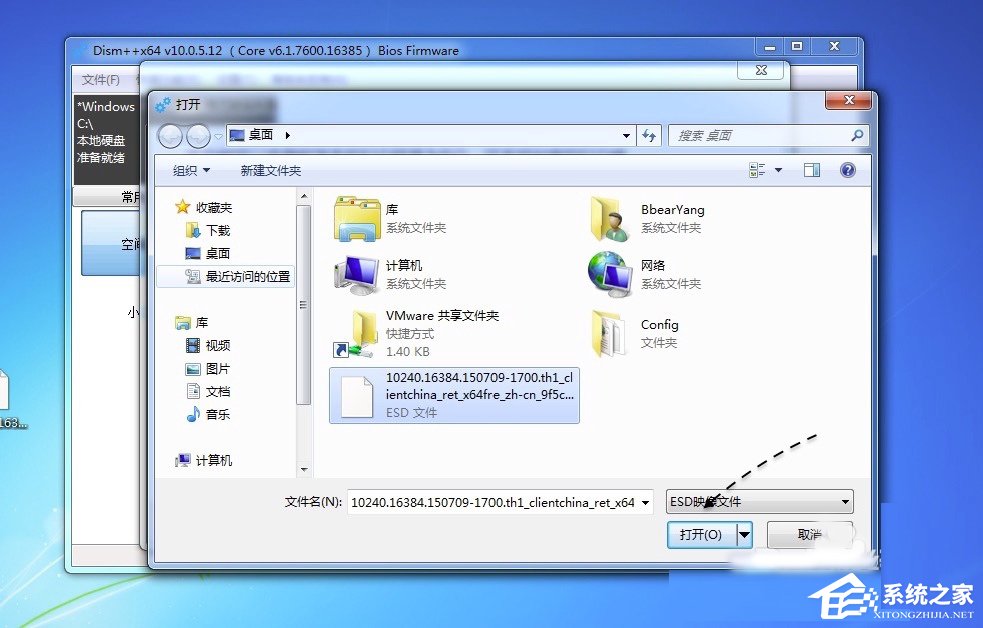
10、都選擇好以后,請點擊“完成”按鈕繼續,如圖所示
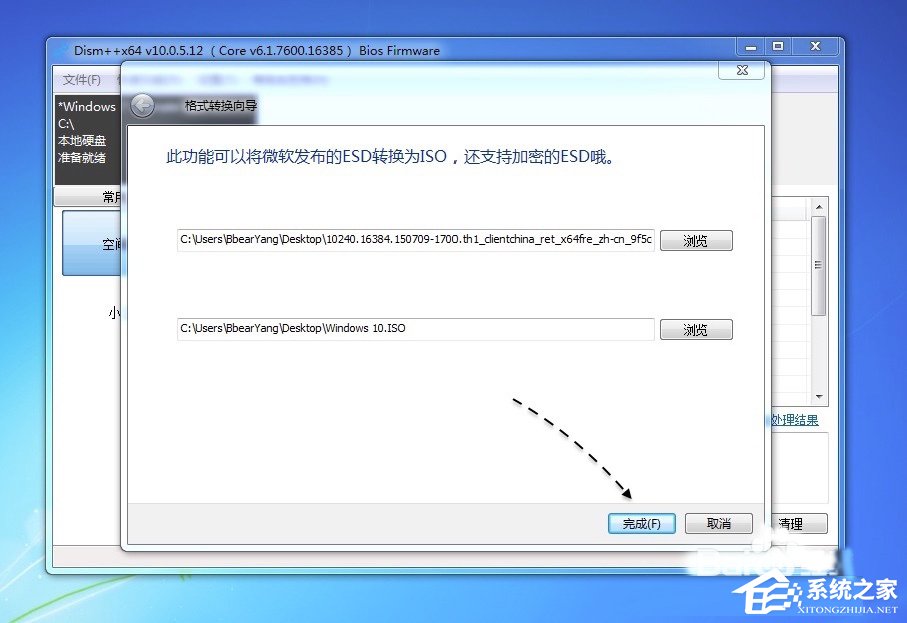
11、接下來請根據提示點擊“完成”按鈕繼續,如圖所示
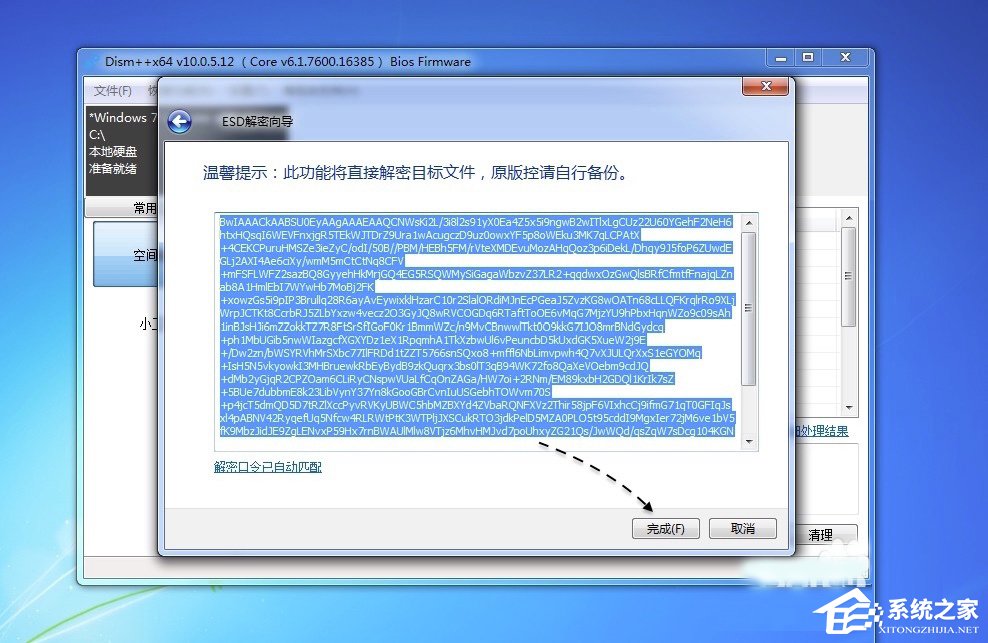
以上就是小編為大家介紹的Win7系統ESD 鏡像轉換成 ISO 鏡像的操作方法。還不知道Win7系統ESD 鏡像怎么轉換成ISO 鏡像的用戶,不妨嘗試著以上的步驟操作試看看。
相關文章:
排行榜

 網公網安備
網公網安備